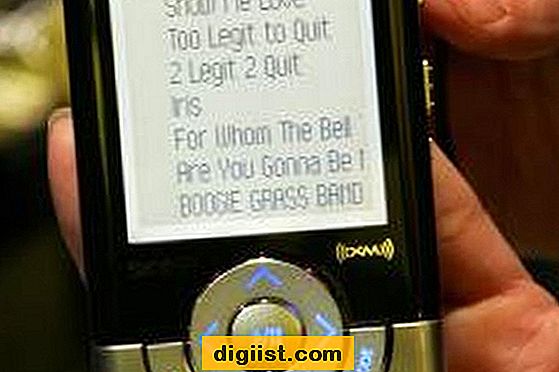Si ha configurado una unidad de red en su hogar u oficina que se puede compartir con otras computadoras, podría pensar que debería poder acceder a esos archivos desde su iPhone. Como dice el refrán, hay una aplicación para eso. Aplicaciones como NetPortalLite y File Explorer Free le dan a su iPhone la capacidad de ver cualquier unidad compartida en su red Wi-Fi y acceder a esos archivos como lo haría desde una computadora.
Paso 1
Asegúrese de que tanto su iPhone como la computadora que aloja la unidad de red estén conectados a la misma red Wi-Fi. Para verificar a qué red está conectado el iPhone, toque "Configuración" y seleccione "Wi-Fi". A continuación, puede seleccionar la red Wi-Fi correcta de la lista disponible.
Paso 2
Anote la dirección IP de su computadora. Puede encontrar la dirección IP abriendo el Panel de control desde el menú Inicio. Haga clic en "Ver conexiones de red", luego en "Ver estado de esta conexión" y luego en "Detalles". La dirección IP es un conjunto de cuatro números, como "192.168.0.2". Para la mayoría de las redes domésticas, esta es toda la información que necesita. Si es un usuario avanzado y ha configurado un Servicio de nombres de dominio en su red, también necesitará esta información.
Paso 3
Descargue e instale NetPortalLite o File Explorer Free desde App Store en su iPhone. Ambas aplicaciones son gratuitas y funcionan de manera similar. Las versiones premium de estas aplicaciones, NetPortal y Files Connect, así como Files Connect, cuestan entre $ 3 y $ 5 a partir de 2013 y ofrecen más funciones que las versiones gratuitas.
Paso 4
Inicie la aplicación en el iPhone. Toque el botón "Más" para asignar una nueva unidad de red. Escriba el nombre de la red o la dirección IP de la computadora en el campo de texto. Se le solicita un nombre de usuario y una contraseña.
Paso 5
Escriba su nombre de usuario y contraseña en los campos correspondientes. Use el mismo nombre de usuario y contraseña que usa para iniciar sesión en su computadora como administrador, a menos que haya configurado un nombre de usuario y contraseña específicos para la unidad compartida, como una cuenta de invitado. Espere unos segundos a que la aplicación asigne la unidad compartida. Aparece el nombre de la computadora.
Toca el nombre de la computadora. Esto muestra las carpetas a las que tiene acceso en la unidad de red. Toque una carpeta para ver subcarpetas y archivos según sea necesario. Si las carpetas que desea ver no están visibles, asegúrese de tenerlas abiertas para compartirlas con su nombre de usuario y contraseña.